IDEA的常见的设置和优化(功能)_idea 优化-程序员宅基地
技术标签: idea
显示工具条
(1)效果图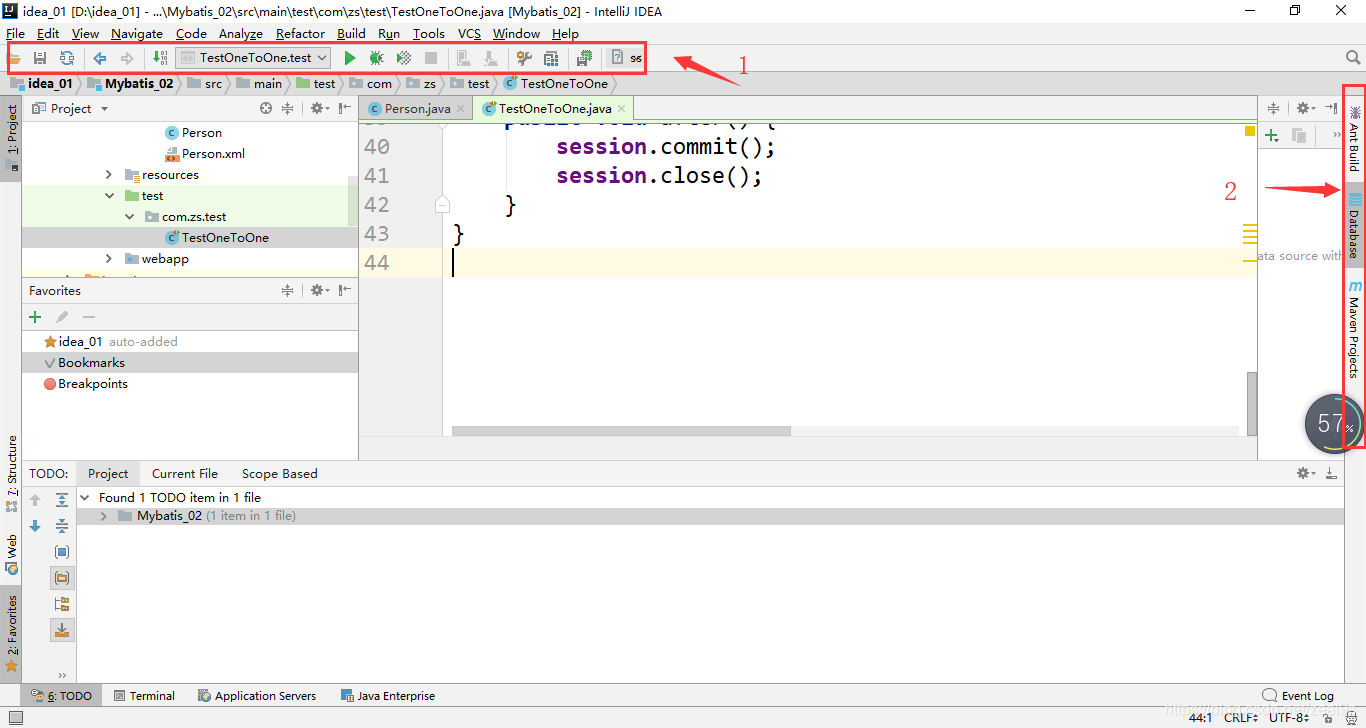
(2)设置方法
- 标注1:View–>Toolbar
- 标注2:View–>Tool Buttons
设置鼠标悬浮提示
(1)效果图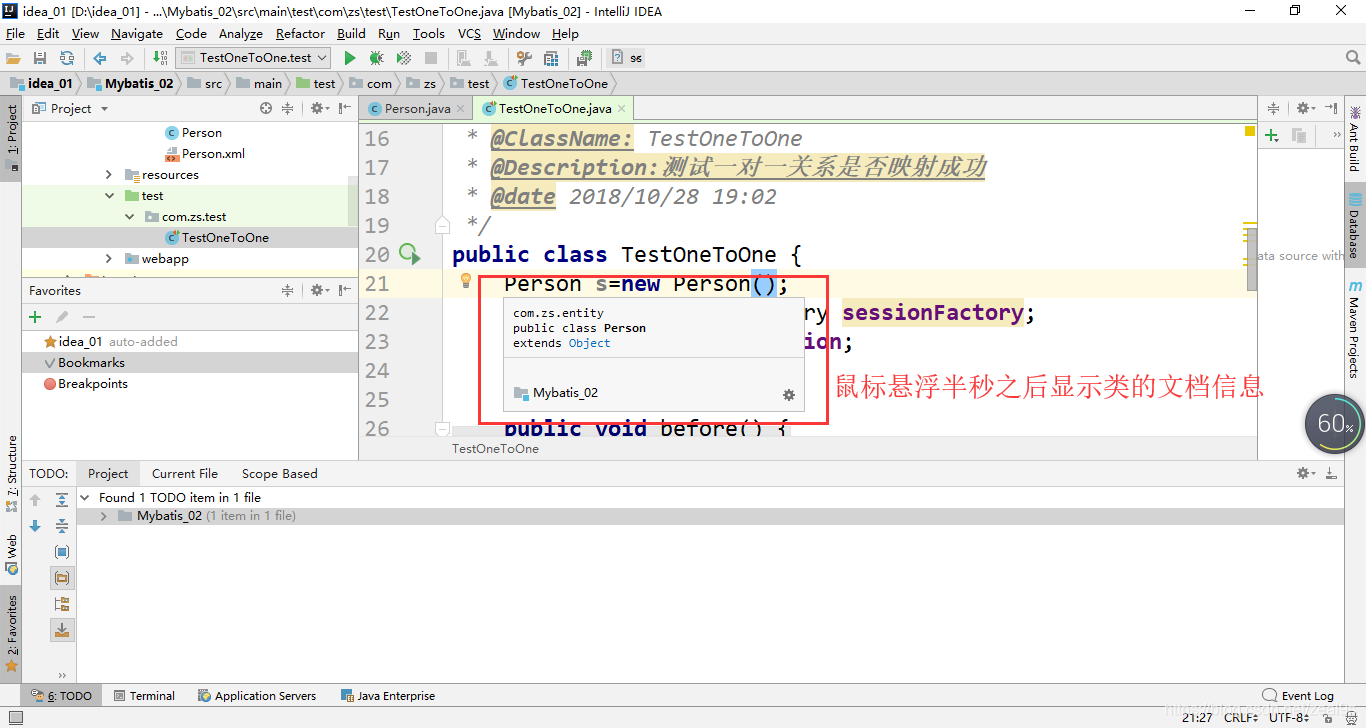
(2)设置方法
File–>settings–>Editor–>General–>勾选Show quick documentation…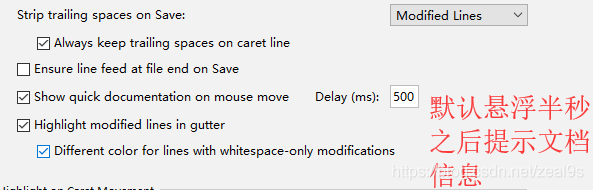
显示方法分隔符
(1)效果图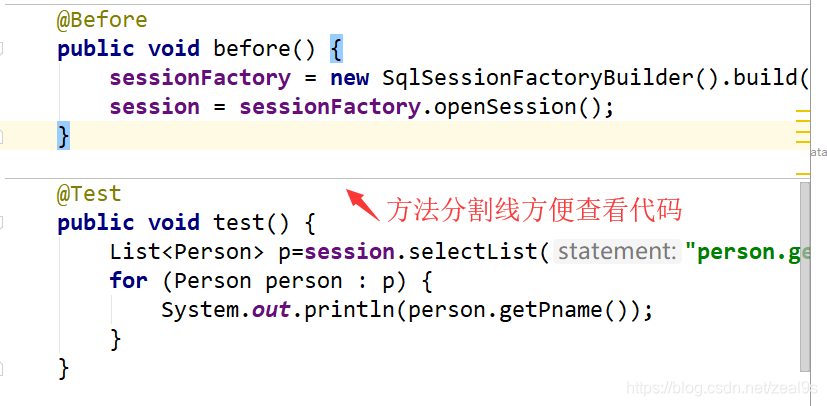
(2)设置方法
File–>settings–>Editor–>Appearance–>勾选
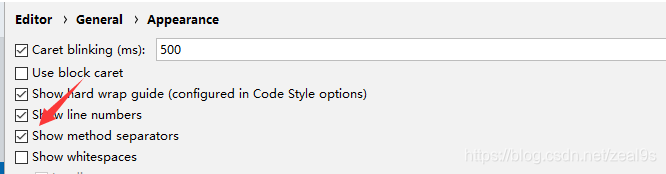
忽略大小写提示
(1)效果图
备注:idea的默认设置是严格区分大小写提示的,例如输入string不会提示String,不方便编码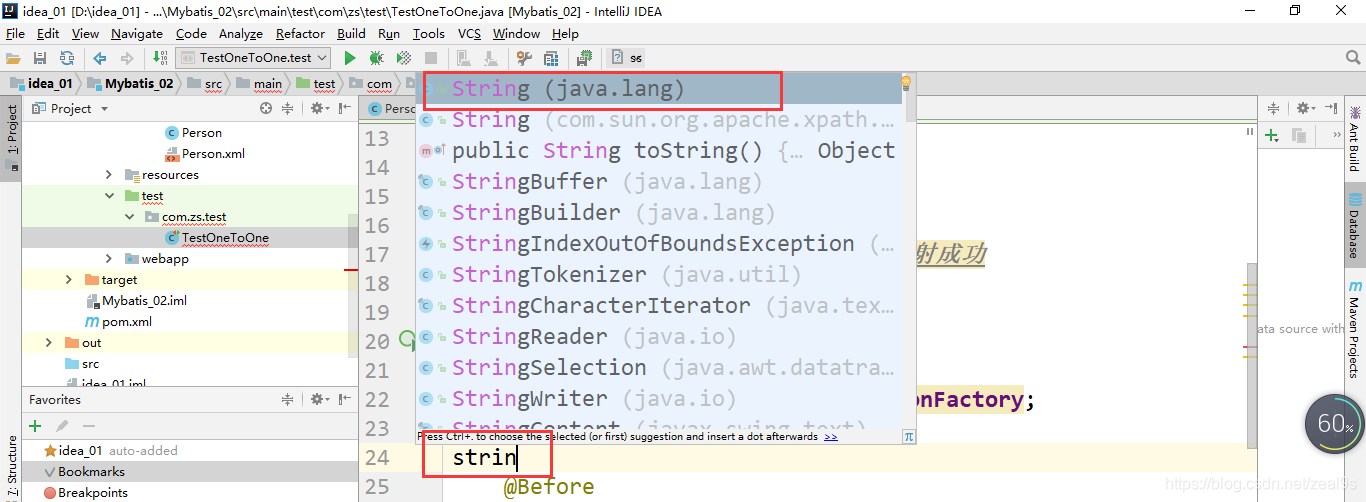
(2)设置方法
File–>settings–>Editor–>General -->Code Completion -->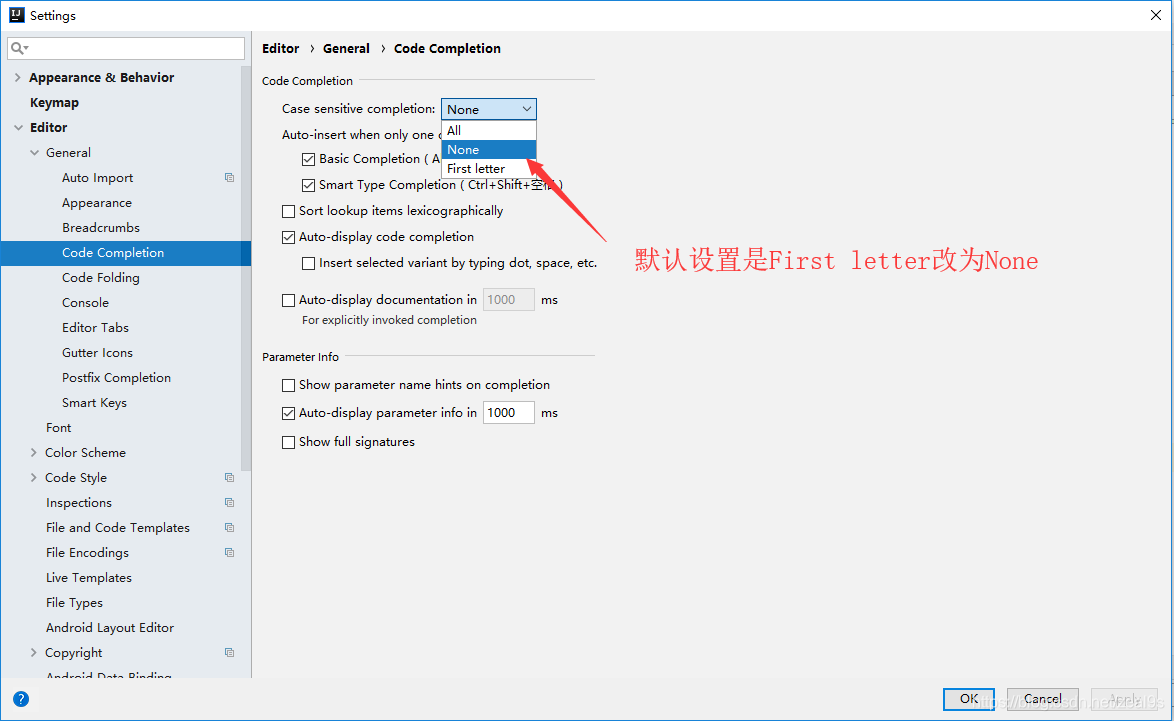
主题设置
(1)效果图
备注:有黑白两种风格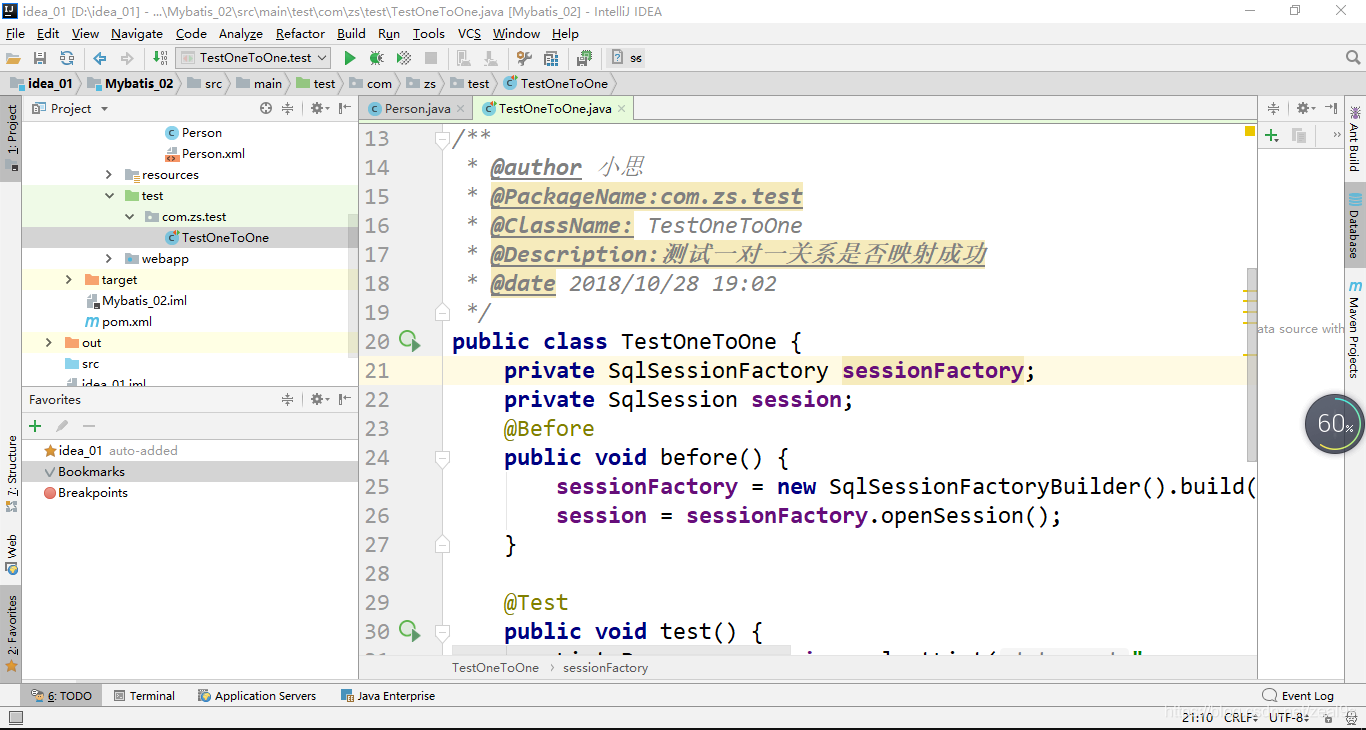
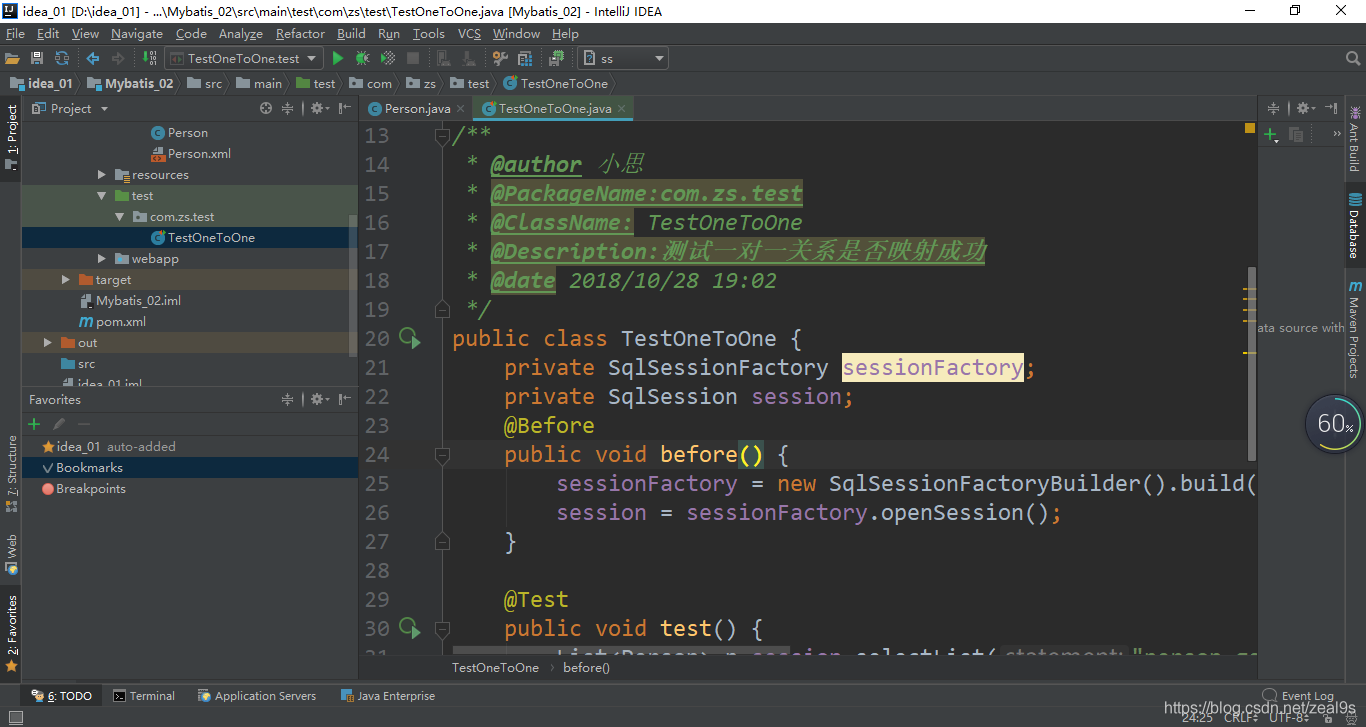
(2)设置方法
File–>settings–>Appearance & Behavior–>Appearance–>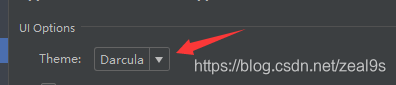
护眼主题设置
(1)效果图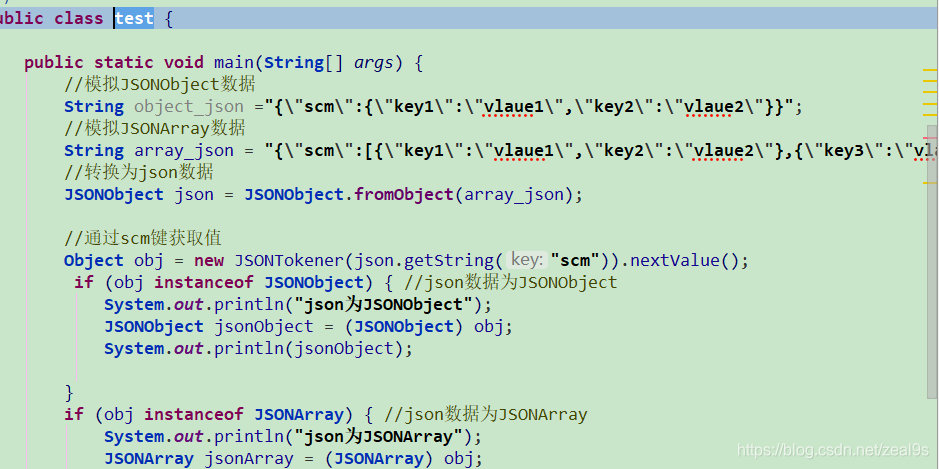
(2)设置方法
如果想将编辑页面变换主题,可以去设置里面调节背景颜色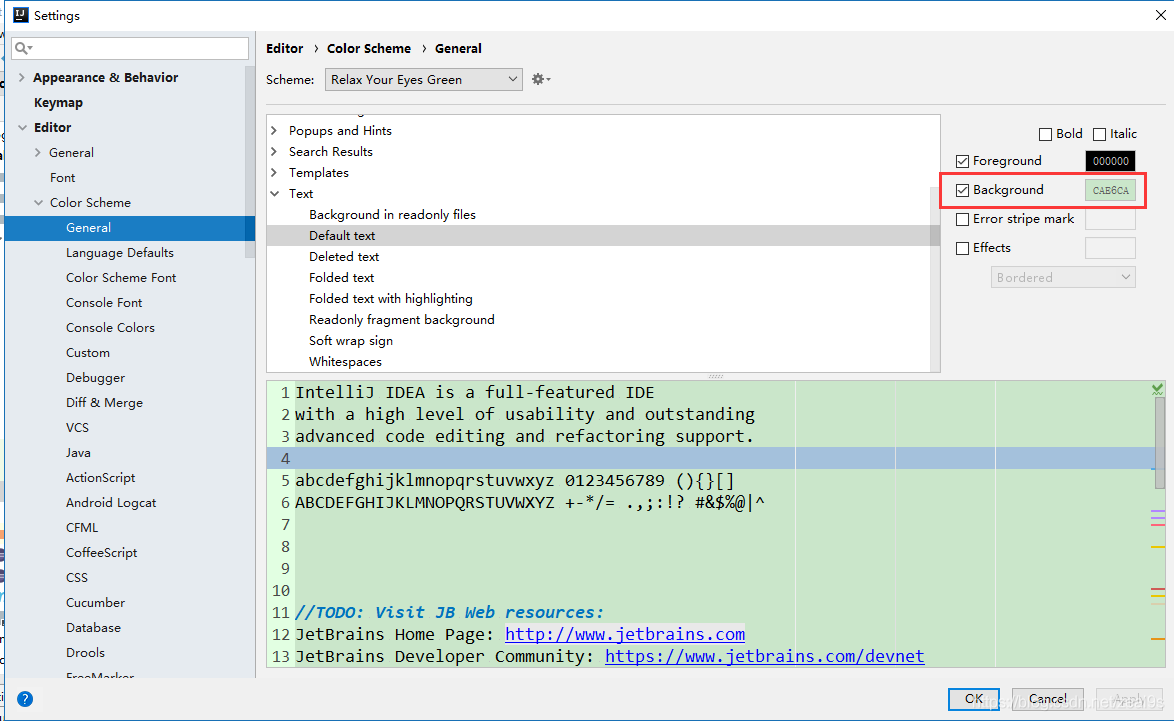
如果需要很好看的编码风格,这里有很多主题
http://color-themes.com/?view=index&layout=Generic&order=popular&search=&page=1
点击相应主题,往下滑点击按钮
下载下来有很多Jar包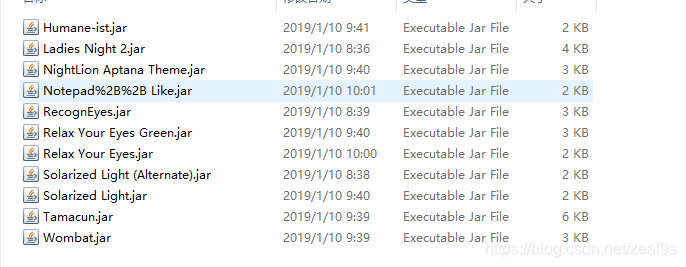
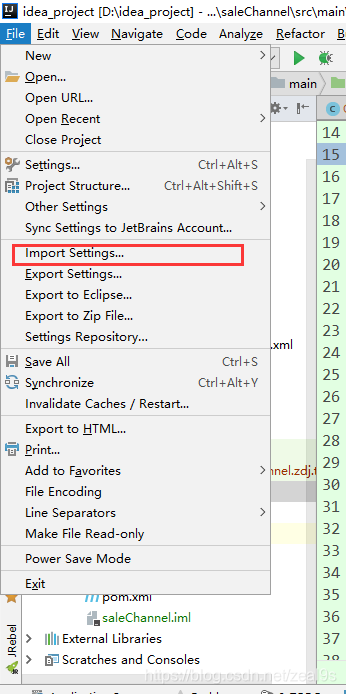
在上面的位置选择导入jar包,然后重启idea生效,重启之后去设置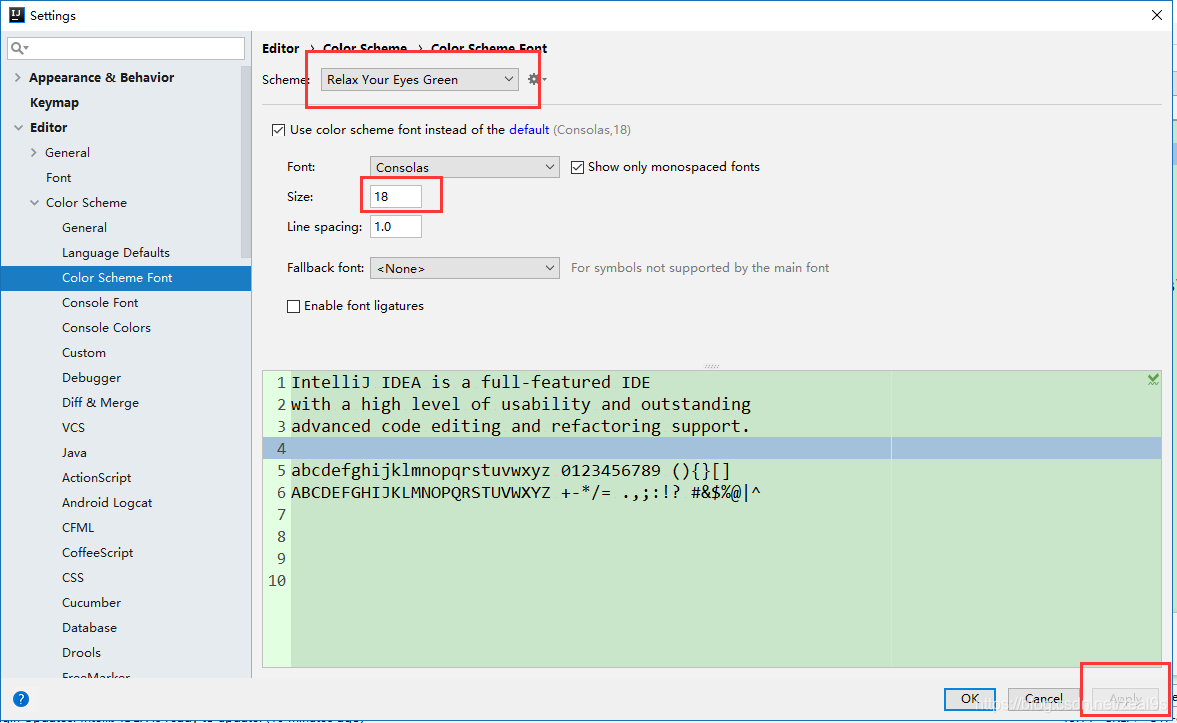
自动导入包
(1)效果图
备注:默认情况是需要手动导入包的,比如我们需要导入Map类,那么需要手动导入,如果不需要使用了,删除了Map的实例,导入的包也需要手动删除,设置了这个功能这个就不需要手动了,自动帮你实现自动导入包和去包,不方便截图,效果请亲测~
(2)设置方法
File–>settings–>Editor–>general–>Auto Import–>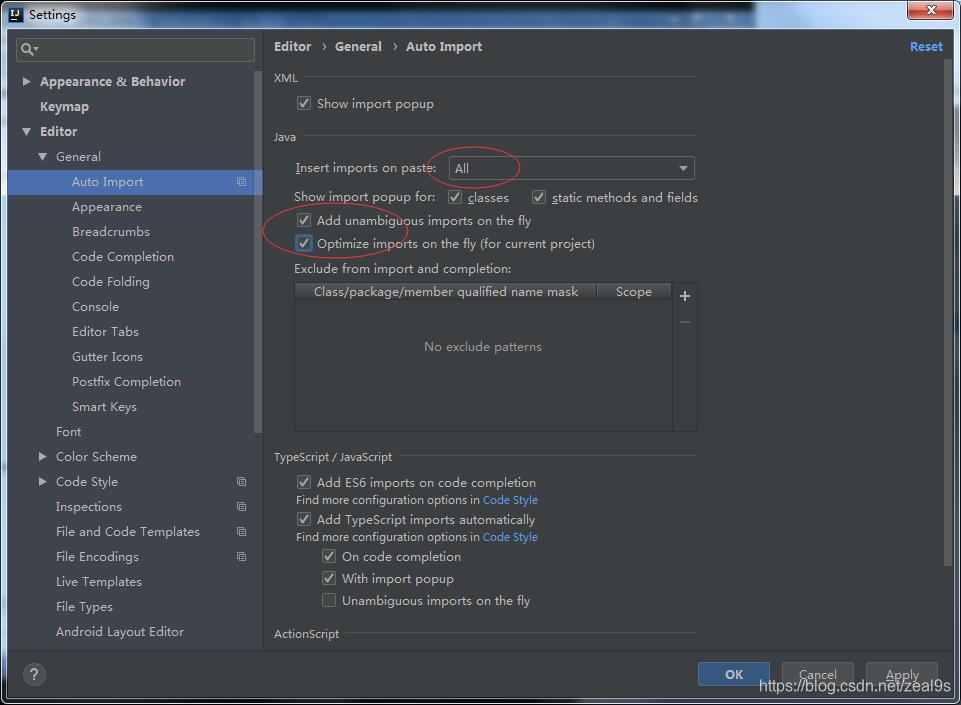
单行显示多个Tabs
(1)效果图
默认是显示单排的Tabs: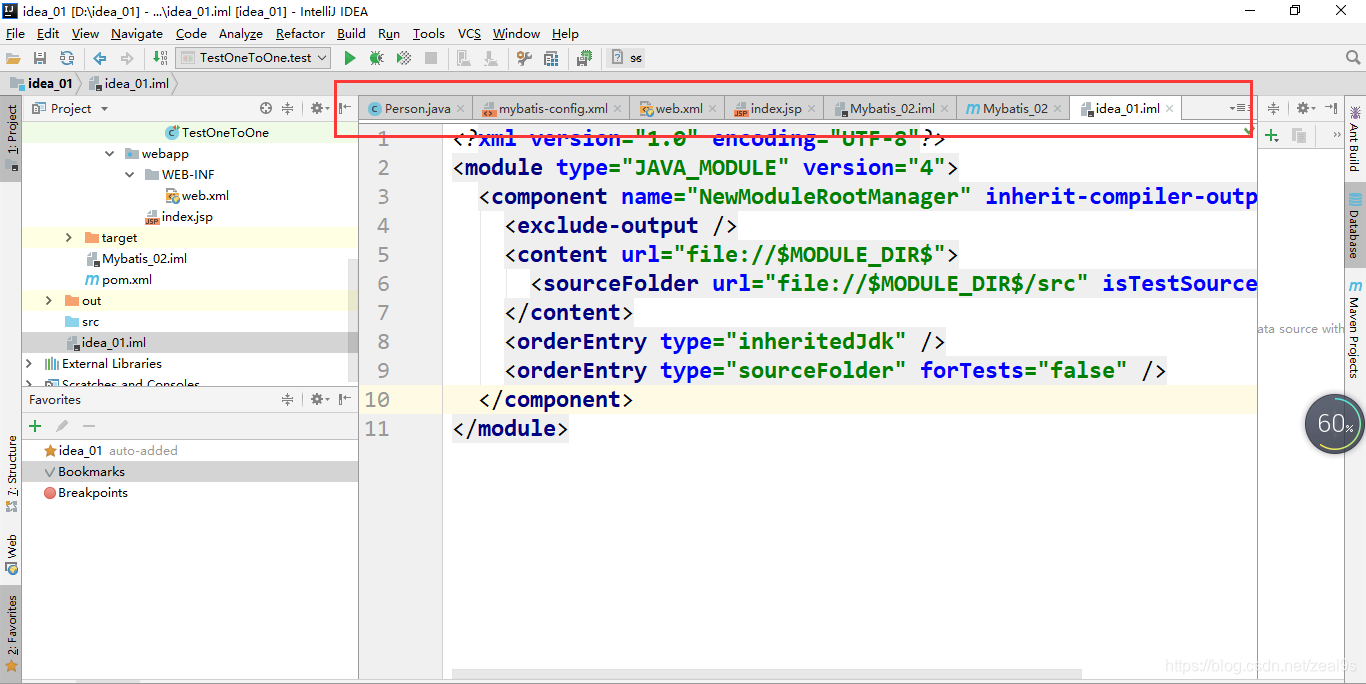
单行显示多个Tabs: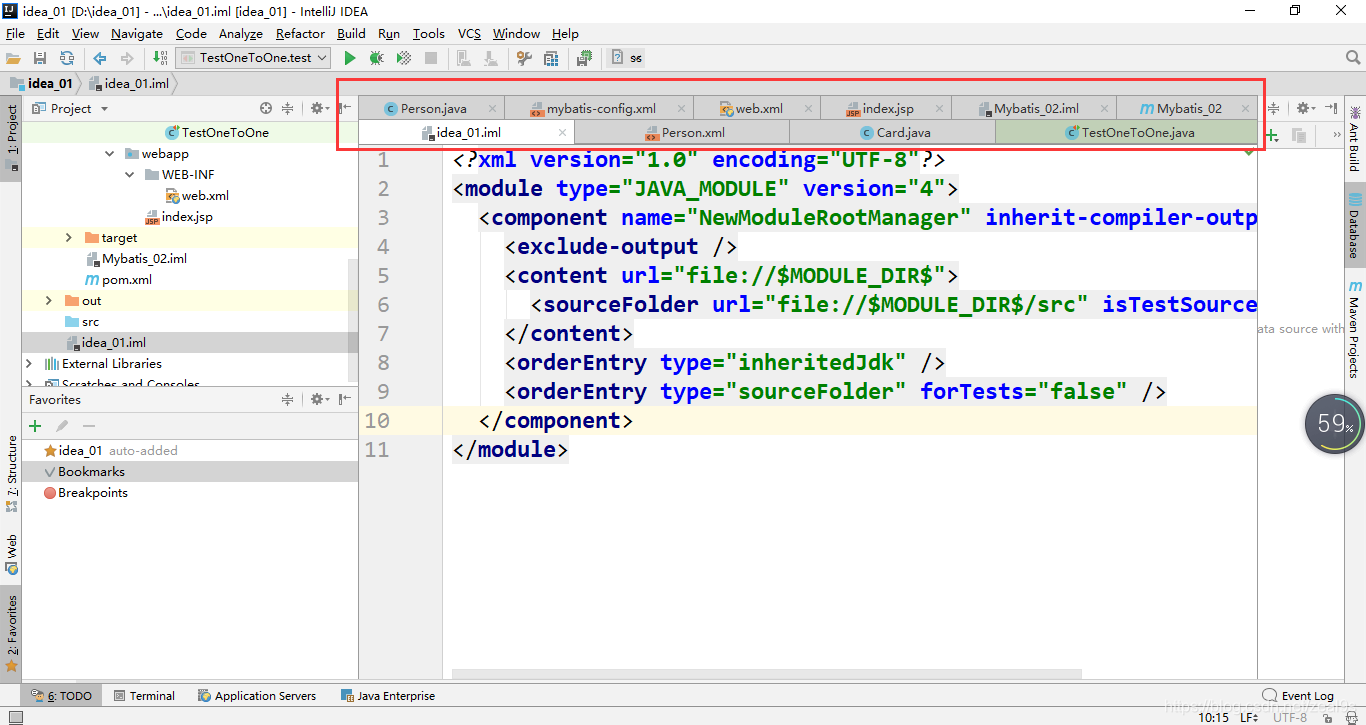
(2)设置方法
File–>settings–>Editor–>General -->Editor Tabs–>去掉√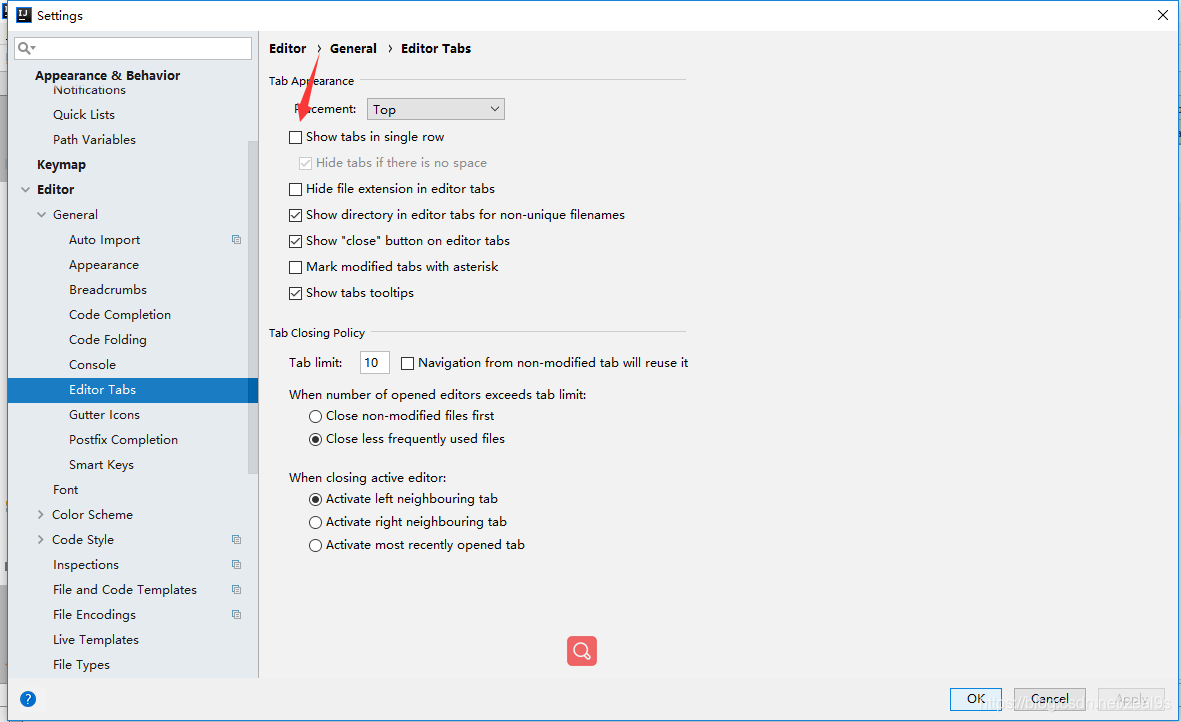
设置字体
(1)效果图
备注:默认安装启动Idea字体很小,看着不习惯,需要调整字体大小与字体(有需要可以调整)
(2)设置方法
File–>settings–>Editor–>Font–>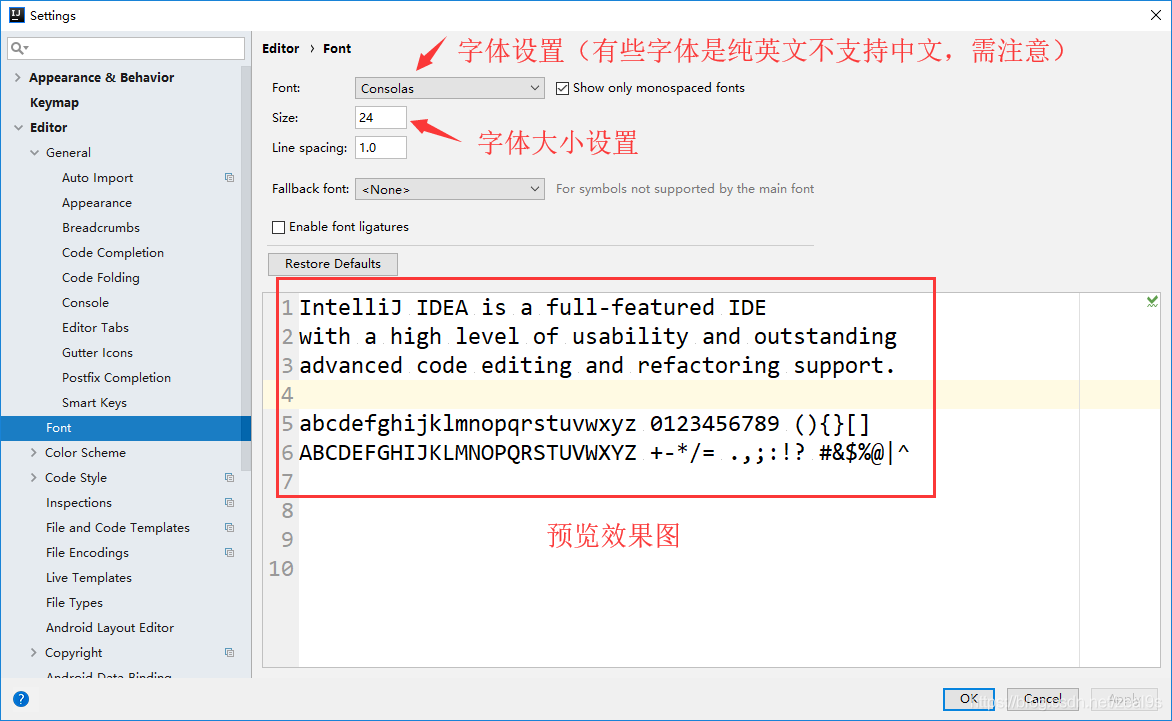
配置类文档注释信息和方法注释模版
(1)效果图
备注:团队开发时方便追究责任与管理查看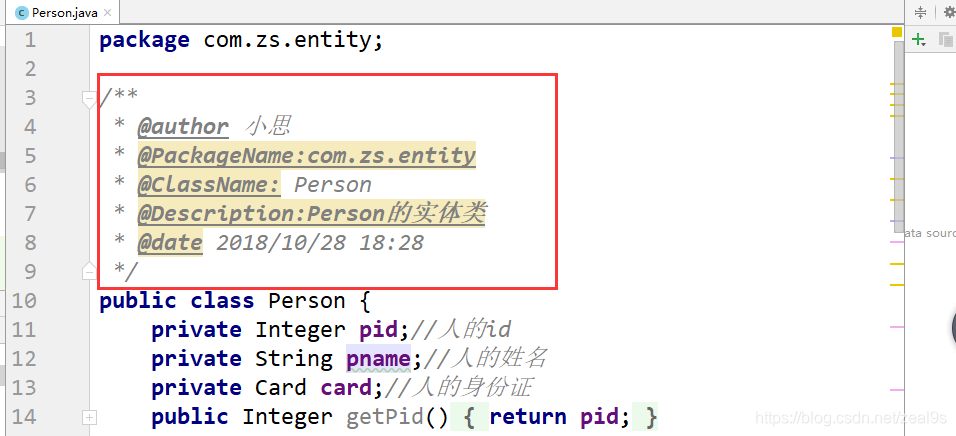
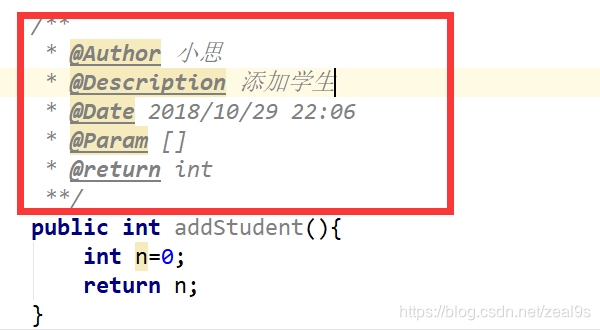
(2)设置方法
https://blog.csdn.net/zeal9s/article/details/83514565
水平或者垂直显示代码
(1)效果图
备注:Eclipse如果需要对比代码,只需要拖动Tabs即可,但是idea要设置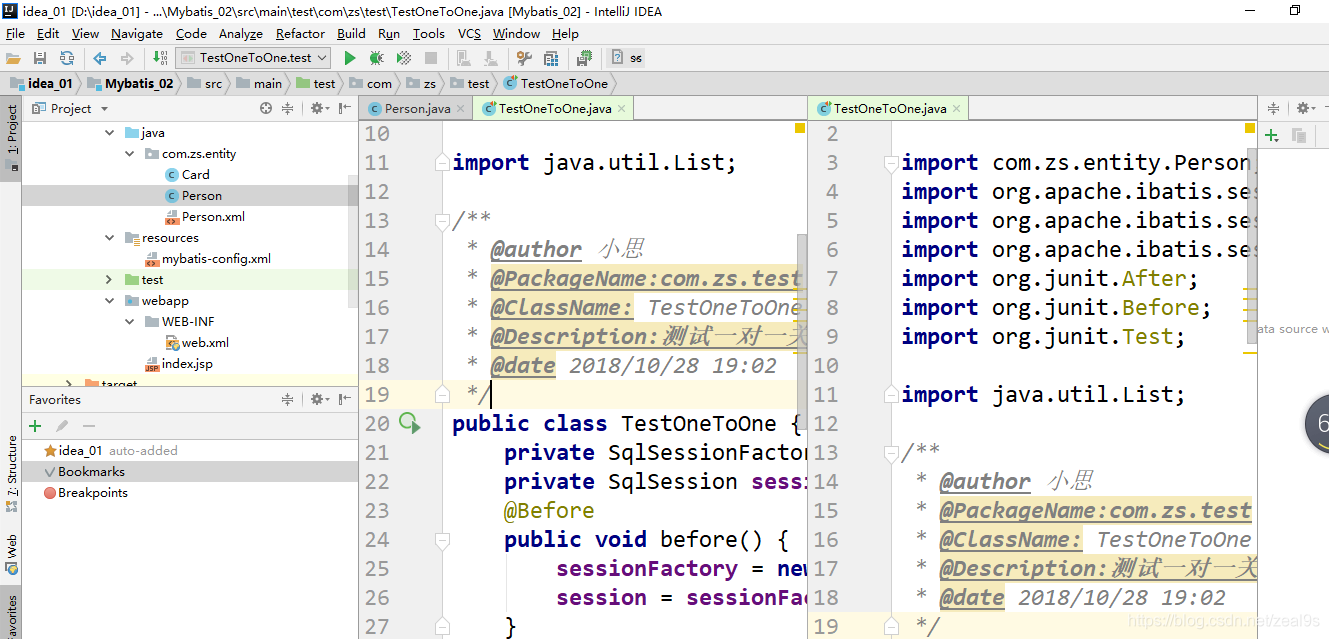
(2)设置方法
鼠标右击Tabs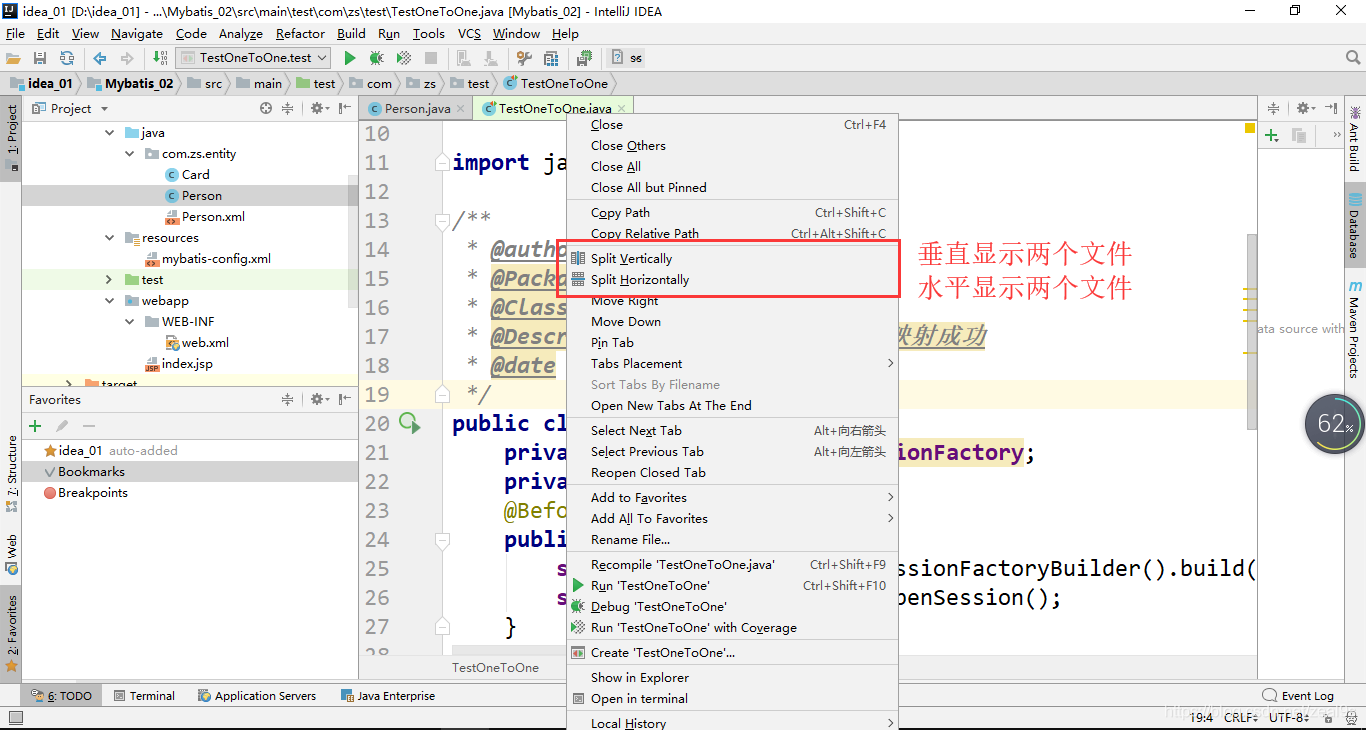
更换快捷键
(1)效果图
备注:从Eclipse移植到idea编码,好多快捷键不一致,导致编写效率降低,现在我们来更换一下快捷键
(2)设置方法
- 方法一:
File–>Setting–>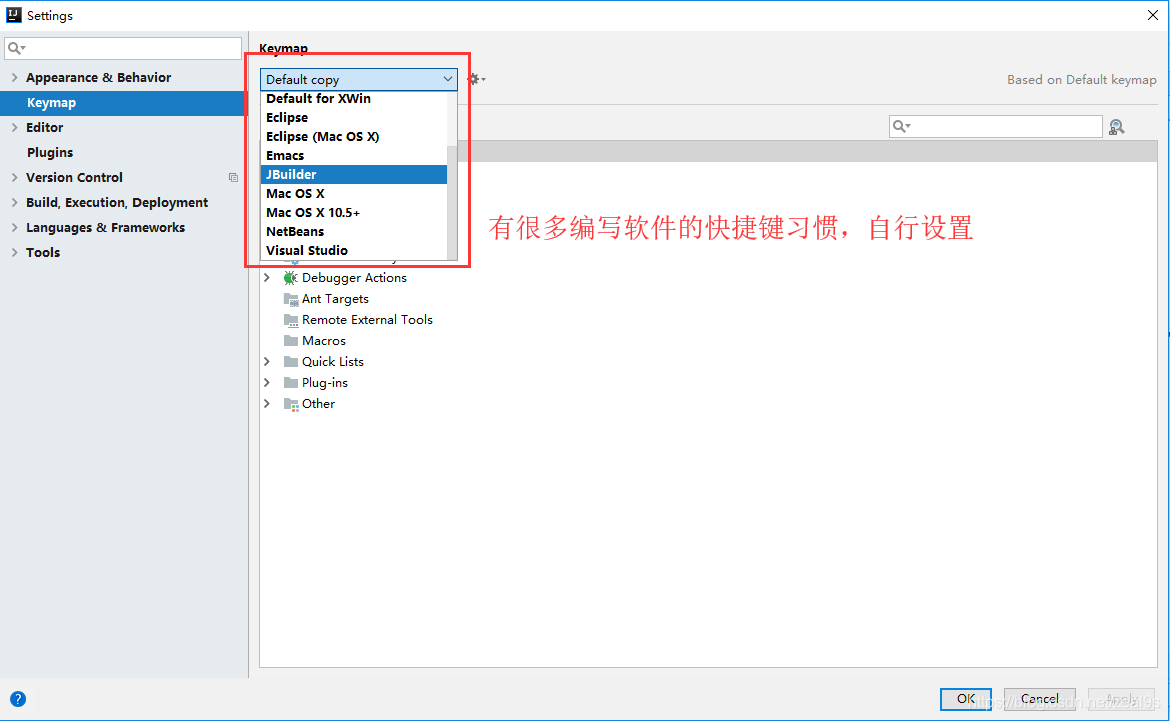
例如设置成Eclipse的,设置好了之后可以ctrl+d删除单行代码(idea是ctrl+y)
- 方法二:设置模板
- File–>Setting–>
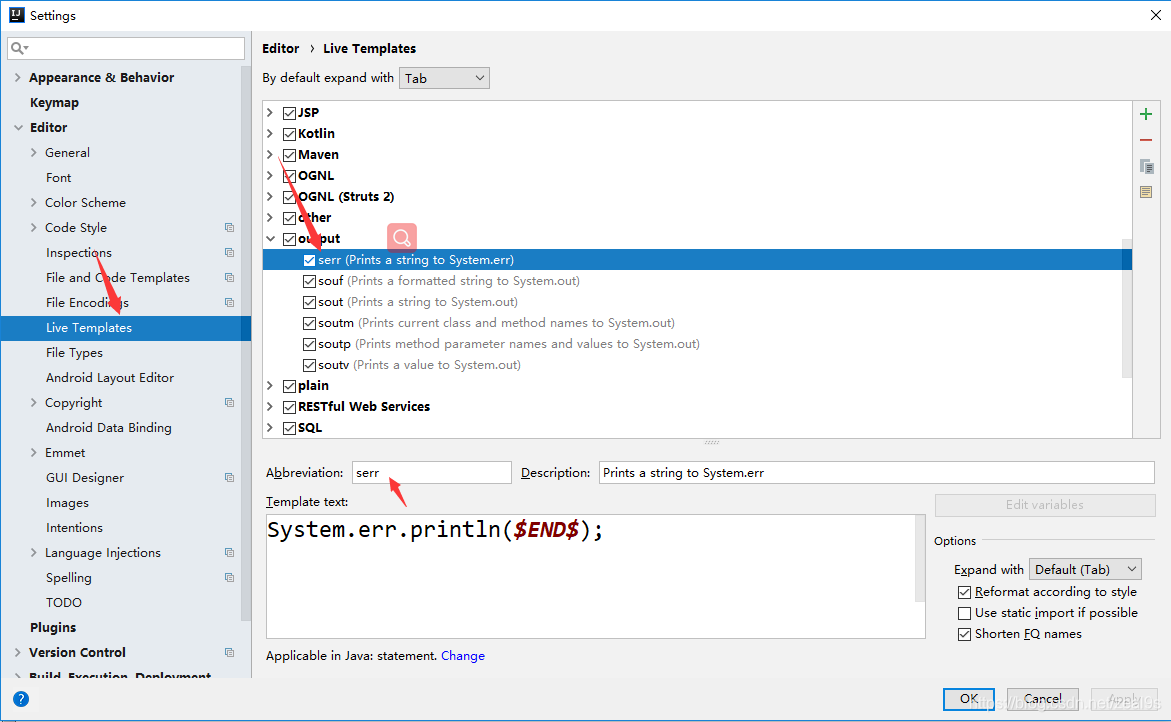
- 方法三:
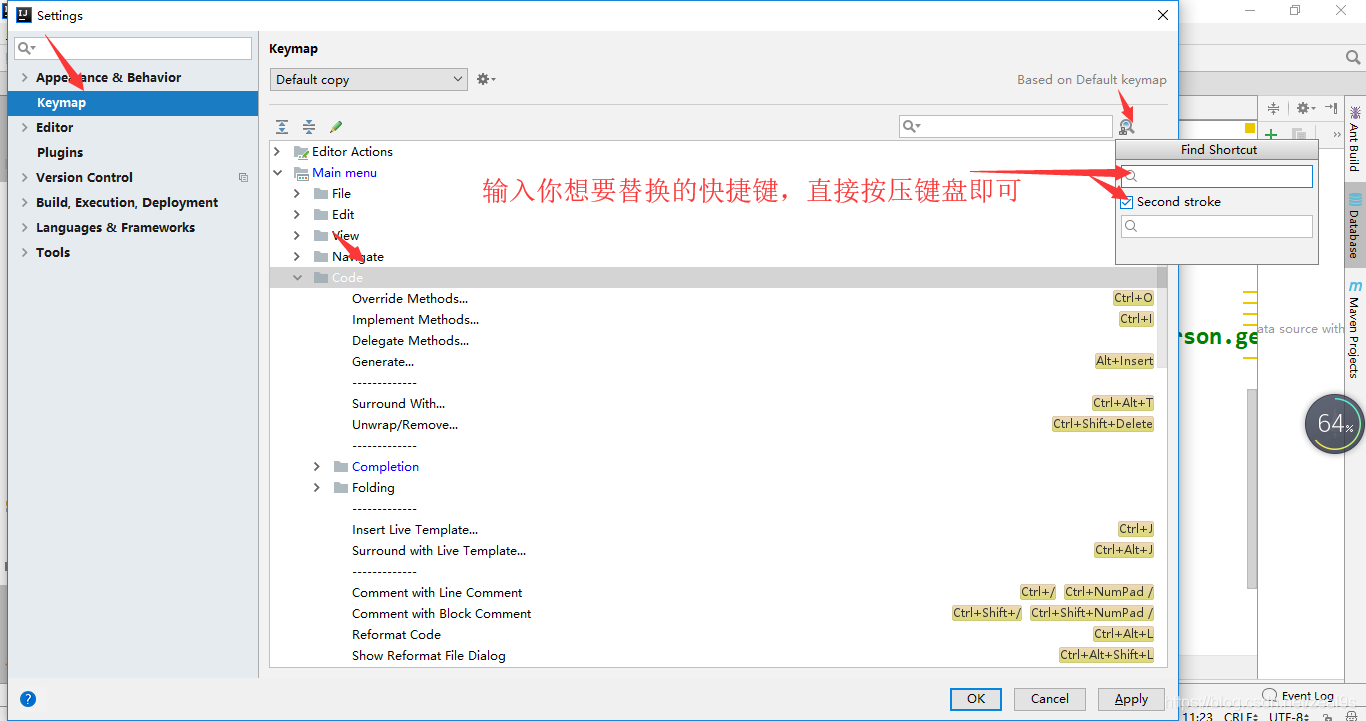
以ctrl+o重写方法为例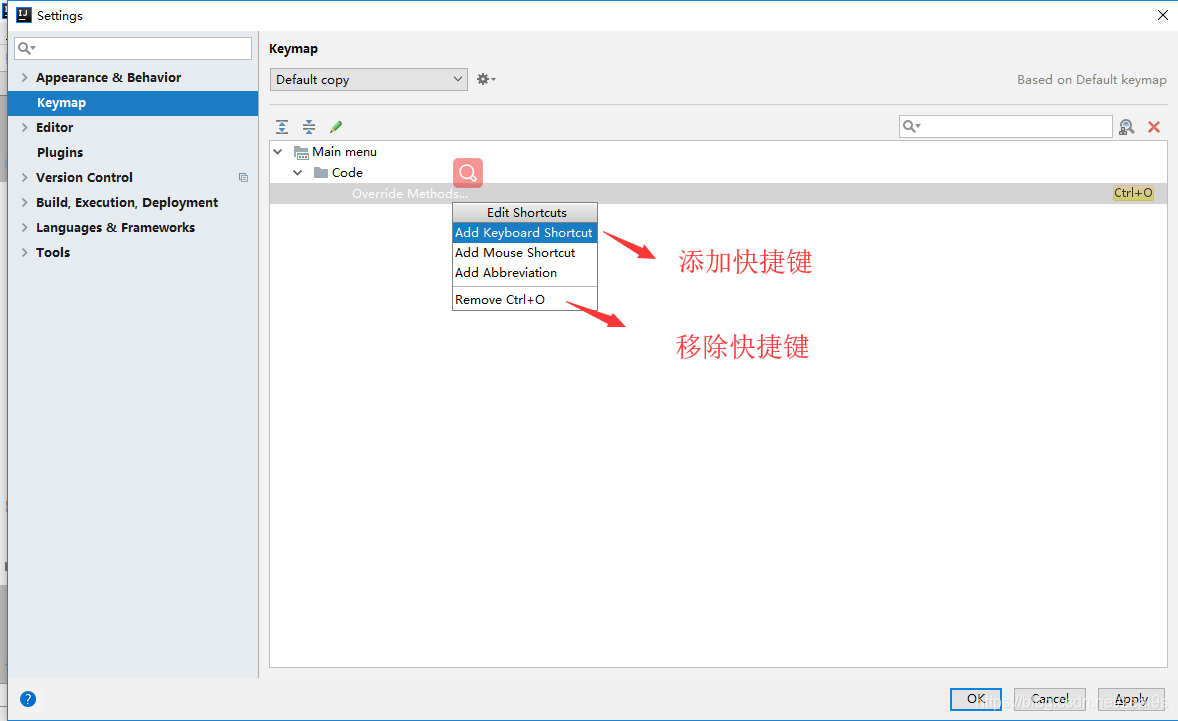
注释去掉斜体
(1)效果图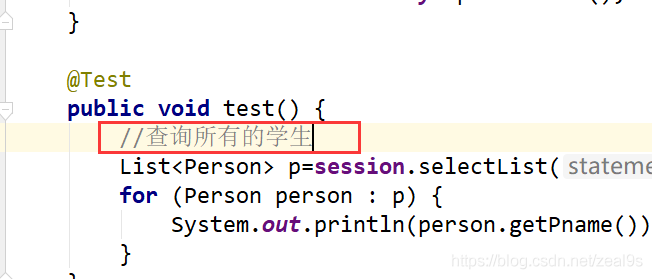
(2)设置方法
File–>settings–>Editor–>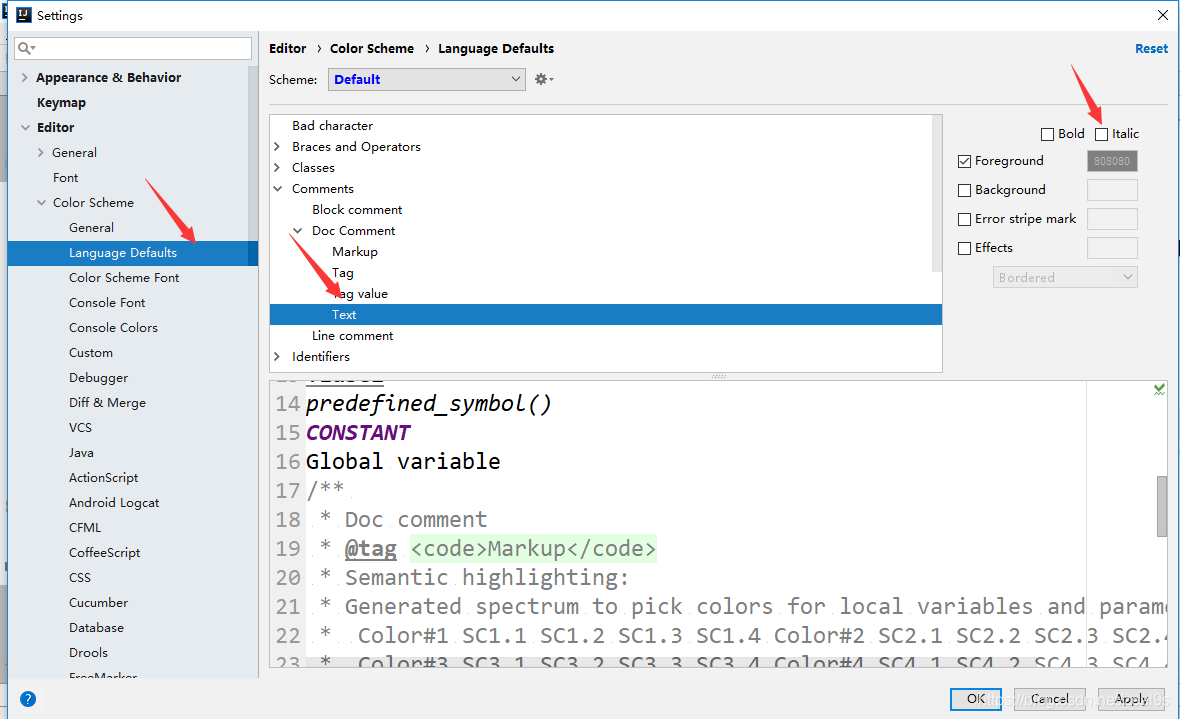
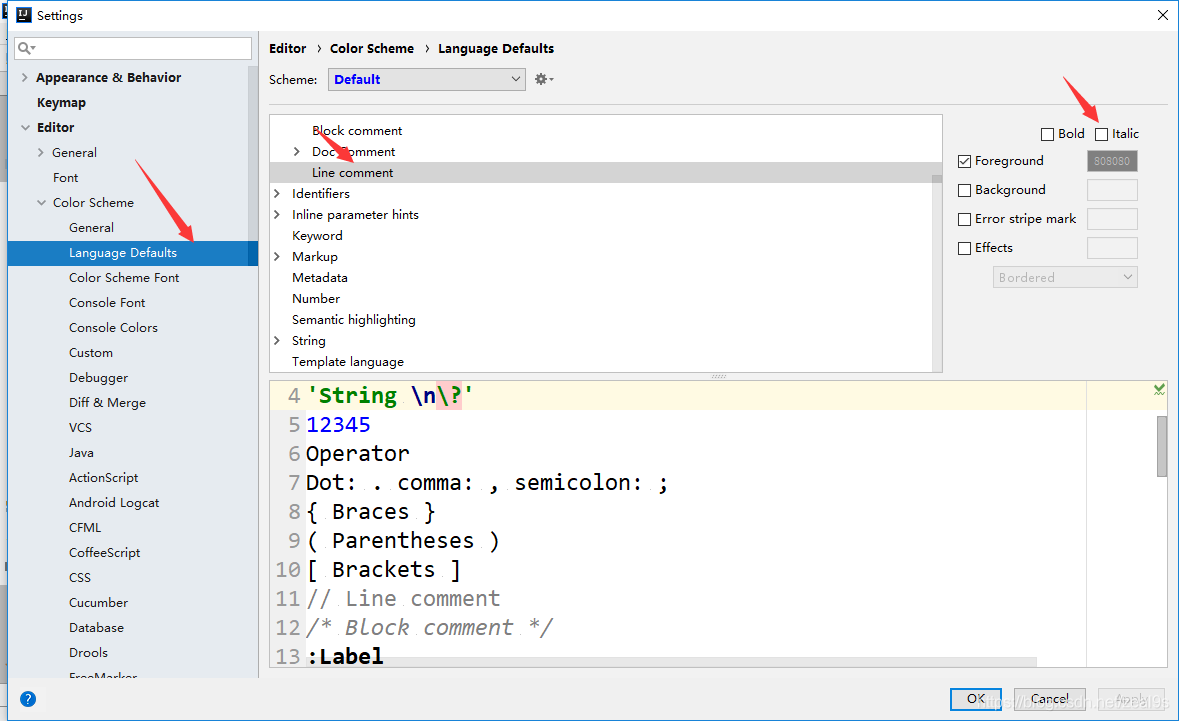
代码检测警告提示等级设置
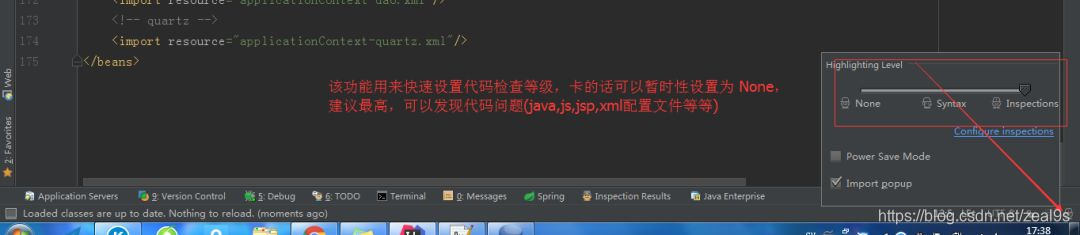
强烈建议,不要给关掉,不要嫌弃麻烦,他的提示都是对你好,帮助你提高你的代码质量,很有帮助的
项目目录相关–折叠空包
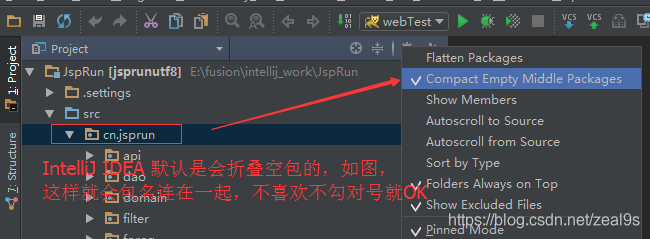
窗口复位
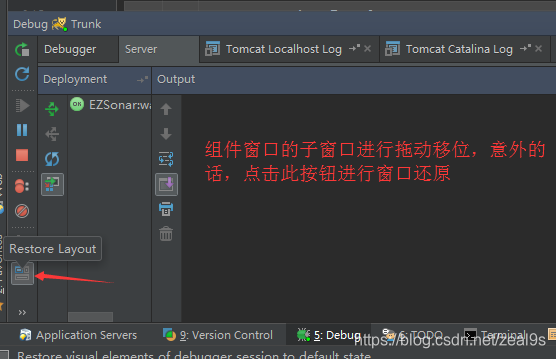
这个就是当你把窗口忽然间搞得乱七八糟的时候,还可以挽回,就是直接restore一下,就好啦。
查看本地代码历史
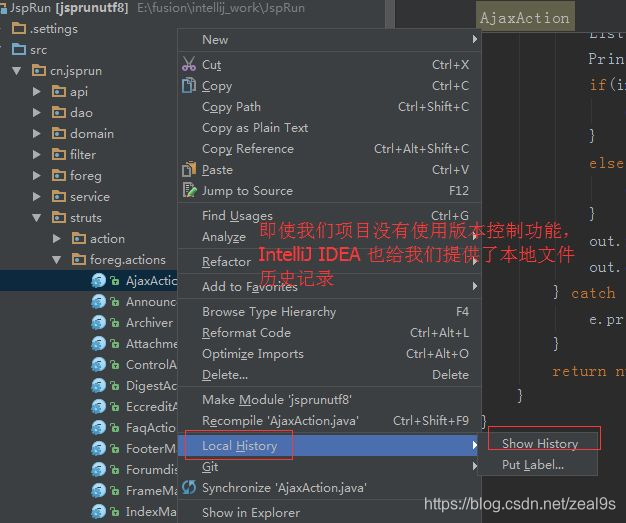
快速补全分号
CTRL + SHIFT + ENTER 在当前行任何地方可以快速在末尾生成分号
快速找到Controller方法
如果你的项目里有非常多的controller,里面有非常多的http或者resful方法。如何快速找到这些方法呢?这个时候,ctrl+alt+shift+n就可以派上用场了。
比如说,你依稀记得入账单相关的接口,都有个bill的url路径,那么使用ctrl+alt+shift+n后,直接输入/bill即可。
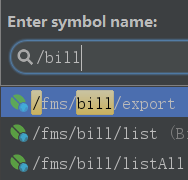
当你在成千上万的Controller里寻找方法时,这一招就可以大大提高效率。
大括号匹配
这个也非常有用,因为代码太长,某个for循环,可能已经撑满整个屏幕了。这个时候,找到某个大括号对应的另外一边就很费劲。你可以将光标定位在某个大括号一边,然后使用ctrl+]或者ctrl+[来回定位即可。
补充:以上的配置信息都保存在系统盘的
默认会有这两个文件
config:在初始化安装IntelliJ IDEA时有询问你是否导入以存在的配置信息,这个config就是你的配置信息,方便更换电脑和换系统的时候重新安装,前提是要保存好此文件夹。
system:此文件夹是IntelliJ IDEA发生什么不可预知性的错误时,比如蓝屏,突然断电导致项目不能启动,可以尝试删除此文件,让系统重新生成一个system的文件
备注:idea是个很强大的编写工具,有许多方便之处,博主整理了经常使用的,欢迎补充和斧正~
说在最后的话:编写实属不易,若喜欢或者对你有帮助记得点赞+关注或者收藏哦~
智能推荐
transformers库的使用【二】tokenizer的使用,模型的保存自定义_automodel.from_pretrained-程序员宅基地
文章浏览阅读1.4w次,点赞19次,收藏52次。使用标记器(tokenizer)在之前提到过,标记器(tokenizer)是用来对文本进行预处理的一个工具。首先,标记器会把输入的文档进行分割,将一个句子分成单个的word(或者词语的一部分,或者是标点符号)这些进行分割以后的到的单个的word被称为tokens。第二步,标记器会把这些得到的单个的词tokens转换成为数字,经过转换成数字之后,我们就可以把它们送入到模型当中。为了实现这种能把tokens转换成数字的功能,标记器拥有一个词表,这个词汇表是在我们进行实例化并指明模型的时候下载_automodel.from_pretrained
Geant4学习0----材料,源,物理过程基础知识-程序员宅基地
文章浏览阅读4.3k次,点赞7次,收藏73次。Geant4:材料材料确定的两个信息:材料的物理状态和几何位置,材料信息一般都被写在件 “DetectorConstruction.hh/.cc” 中。一.材料的物理状态材料的物理状态有两种定义方式:直接定义 ,即直接定义材料, G4Material间接定义,即先定义原子参数(原子序数和核电子数)并形成分子化合物,再形成材料,G4Element总之,无论使用哪种方法,最终模拟的材料都是G4Material1.1 直接定义通过Geant4的数据库直接定义G4NistManager*
导航器 React Navigation_ionic react 导航-程序员宅基地
文章浏览阅读177次。一 .react-navigation包含以下功能来帮助你创建导航器:StackNavigator : 一次只渲染一个页面,并提供页面之间跳转的方法。 当打开一个新的页面时,它被放置TabNavigator : 渲染一个选项卡,让用户可以在几个页面之间切换DrawerNavigator : 提供一个从屏幕左侧滑入的抽屉二.图片与代码实现1.StackNavigatorSt..._ionic react 导航
RecyclerView开发中不常见bug解决_validateviewholderforoffsetposition-程序员宅基地
文章浏览阅读2k次。java.lang.IndexOutOfBoundsExceptionInconsistency detected. Invalid view holder adapter positionViewHolder{31b397f1 position=3 id=-1, oldPos=-1, pLpos:-1 no parent}android.support.v7.wi_validateviewholderforoffsetposition
Java OpenCV 图像处理25 图像矩(Image Moments)_java opencv图像轮廓 提取矩形-程序员宅基地
文章浏览阅读1.3k次。@[TOC](Java OpenCV-4.0.0 图像处理25 图像矩(Image Moments))Java OpenCV-4.0.0 图像矩(Image Moments)1 读取待处理图片2 图片灰度化3 高斯降噪4 边缘提取5 提取轮廓6 图像矩7 绘制轮廓8 显示结果package com.xu.opencv;import java.util.ArrayList;..._java opencv图像轮廓 提取矩形
python数据平滑处理_Python平滑数据-程序员宅基地
文章浏览阅读3.4k次。我认为平滑(即滤波),插值和曲线拟合之间存在混淆,>过滤/平滑:我们对数据应用运算符,以便以消除高频振荡的方式修改原始y点.这可以通过例如scipy.signal.convolve,scipy.signal.medfilt,scipy.signal.savgol_filter或基于FFT的方法来实现.>插值:我们从可用的数据点创建数据的连续本地表示.插值定义了函数在数据点之间的行为方式..._python 平移平滑
随便推点
Liunx就该这么学--第15章 服务器篇-使用Postfix与Dovecot部署邮件系统--学习笔记-程序员宅基地
文章浏览阅读169次。Liunx就该这么学--第15章 服务器篇-使用Postfix与Dovecot部署邮件系统--学习笔记 简单邮件传输协议(Simple Mail Transfer Protocol,SMTP):用于发送和中转发出的电子邮件,占用服务器的25/TCP端口。 邮局协议..._使用postfix与dovecot收发电子邮件(物理机浏览器登录两个不同账户,互发邮件)
用R分析微生物组群落数据(1) 软件安装、数据集下载和导入_r语言与微生物组学-程序员宅基地
文章浏览阅读8.1k次,点赞4次,收藏44次。参考: https://grunwaldlab.github.io/analysis_of_microbiome_community_data_in_r/index.html1.下载需要的软件和数据1.1 安装R、Rstudio和必要的R包1.1.1 安装RR是一门关注统计学、数据科学、可视化的编程语言。它可以再所有的公共操作系统安装,R语言可以从如下地址下载:https://cra..._r语言与微生物组学
C语言编程技巧和实用开发经验_c语言开发-程序员宅基地
文章浏览阅读587次。优化循环和算法:C语言是一门高效的编程语言,但循环和算法的选择会对程序的性能产生重要影响。学习和参与社区:C语言拥有庞大的开发者社区,其中有许多经验丰富的开发者可以分享他们的知识和经验。使用有意义的变量和函数名:选择描述性的变量和函数名是良好的编程实践。避免使用过于简单或无意义的名称。阅读C语言标准库文档:C语言标准库提供了丰富的函数和工具,可用于各种任务,如字符串处理、文件操作和内存管理等。熟悉C语言的核心概念:在开始编写C代码之前,确保您熟悉C语言的核心概念,如变量、数据类型、运算符和控制结构等。_c语言开发
open-vm-tools安装问题及解决方法_sudo apt-get install open-vm-tools-程序员宅基地
文章浏览阅读1.7w次,点赞18次,收藏91次。标题之前一篇文章已经总结了如何解决Ubuntu界面过小的问题,然而我又发现,即使按照步骤,却还是会出现各种各样样的问题,那么今天就来谈谈我都遇到了哪些问题呢?一、软件包没有可安装候选1、打开终端 输入 sduo apt-get update 命令,更新软件包。2、软件包更新完成之后,此时会出现两种情况:(1)软件包更新成功重新输入 sudo apt-get install open-vm-tools,如果正常执行那么按操作安装即可,不清楚的可以看这篇博客(2)提示有锁..._sudo apt-get install open-vm-tools
【翻译】CryEngine3的视图调试-程序员宅基地
文章浏览阅读89次。CryEngine3的视图调试调试视图是用来调试美术资源的,通过命令行启动,显示相关信息。1. 名字,Ploy个数,LOD层级数,当前LOD层级控制台命令:E_debugdraw 1这个调试绘制的信息的第一行显示了Cgf文件的名称,第二行显示左边显示了Ploy个数,括号里显示了LOD的当前层级数和总共LOD的层级数。另外这里还会显示出物体Cgf文件模型的包裹体...._cryengine 视图
Mac Android studio 下载安装 Google APIs System Image 慢_android studio 卡在preparing "install google apis ar-程序员宅基地
文章浏览阅读1k次。问题初始化Android studio里面的Android app 需要下载 google APIs system image, 比如说 Pie 28 x86. 但是通常下载会非常慢原因下载链接跟域名是 dl.google.com,所以很可能很慢解决方法打开任何可以ping的工具: 比如这个站长工具, ping dl.google.com 选取下面列出的延迟较小的一个,例如 203..._android studio 卡在preparing "install google apis arm 64 v8a system image ap